Устранение неполадок с надстройкой Power BI для PowerPoint
В этой статье описывается, что делать, если при попытке использовать надстройку Microsoft Power BI, возникает следующая ошибка.
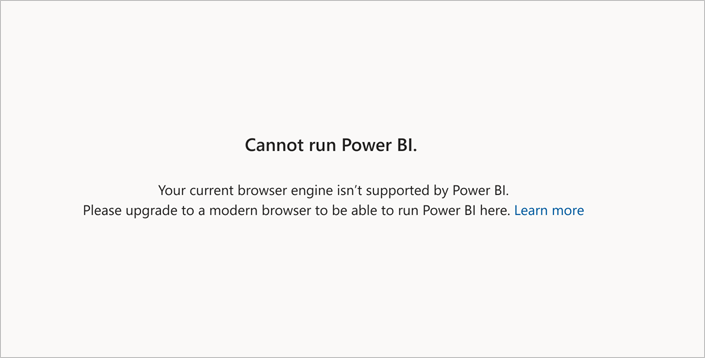
Почему я получаю эту ошибку?
Наиболее вероятной причиной получения этой ошибки является то, что WebView2 не установлен на устройстве. Надстройка Power BI для создания историй требует, чтобы WebView2 запускал Power BI в PowerPoint. Если WebView2 не установлен, его необходимо установить, прежде чем вы сможете использовать надстройку.
Другая причина, по которой может возникнуть эта ошибка, заключается в том, что презентация PowerPoint защищена Windows Information Protection. Надстройка WebView2 и надстройка power BI для создания историй не поддерживаются для таких презентаций. Дополнительные сведения см. в статье Разделы справки знать, защищена ли моя презентация Windows Information Protection?.
Что такое WebView2?
Microsoft Edge WebView2 — это элемент управления, используемый для предоставления веб-функций в классических приложениях Microsoft 365, таких как PowerPoint. Он использует Microsoft Edge в качестве обработчика отрисовки и требует, чтобы среда выполнения Microsoft Edge WebView2 была установлена на устройстве, на котором выполняется Приложение Office ликация.
WebView2 поставляется стандартным в последних версиях Windows, но не может быть включен в более ранние версии. Если ваша версия Windows не включает WebView2, ее необходимо установить вручную, чтобы использовать надстройку Power BI.
Дополнительные сведения о среде выполнения надстроек Office и WebView2 см. в microsoft Edge WebView2 и Приложения Microsoft 365.
Как установить WebView2?
Установка WebView2 занимает всего минуту. Его можно получить и установить из скачивания Microsoft Edge WebView2.
По завершении установки проверка, чтобы убедиться, что WebView2 установлен. Откройте боковое меню надстройки и выберите "Сведения о безопасности". Откроется окно сведений о безопасности.
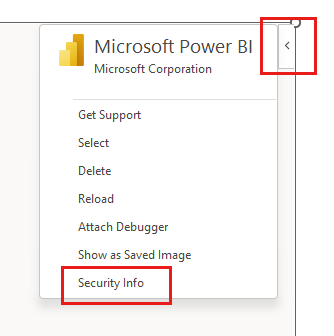
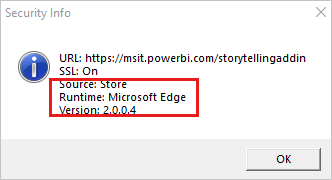
Если в окне сведений о безопасности указано время выполнения: Microsoft Edge, устанавливается WebView2.
Примечание.
После установки WebView2 может потребоваться закрыть и повторно открыть все Приложение Office ликации.
Я установил WebView2, но надстройка Power BI по-прежнему не запускается
Если WebView2 установлен, но вы по-прежнему не можете использовать надстройку, это может быть связано с тем, что сборка Office и (или) выпуск Windows на устройстве не соответствуют минимальным требованиям. Ниже приведены минимальные требования к системе.
- Версия Office
- Если у вас есть подписка На Office Microsoft 365: номер сборки 16.0.13530.20424 или более поздней версии.
- Если у вас есть версия Office без подписки: Office 2021 или более поздней версии.
- Версия Windows
- Если у вас есть подписка на Office Microsoft 365: Windows 8.1, Windows 10 или Windows 11.
- Если у вас есть версия Office без подписки: Windows 10 и более поздней.
Если ваша система не соответствует указанным выше требованиям, необходимо обновить версии Windows и (или ) Office , прежде чем вы сможете запустить надстройку Storytelling.
Примечание.
Для Office сборки 16.0.13530.20424 или более поздней версии, но ранее 16.0.14326.xxxxx, системный администратор должен обновить раздел реестра, как описано в разделе "Добавление раздела реестра ниже".
Если устройство соответствует минимальным требованиям к системе, проблема может быть вызвана защитой презентации Windows Information Protection. WebView2 не поддерживается для таких презентаций.
В следующих разделах показано, как проверка сборку и выпуск Windows для вашего устройства и при необходимости определить, защищена ли презентация Windows Information Protection.
Проверка типа сборки и подписки Office
В PowerPoint выберите "Учетная запись файла>" и нажмите кнопку "О PowerPoint". Появится следующее поле сведений. Запишите номер сборки и указание подписки или подписки, отличной от подписки.
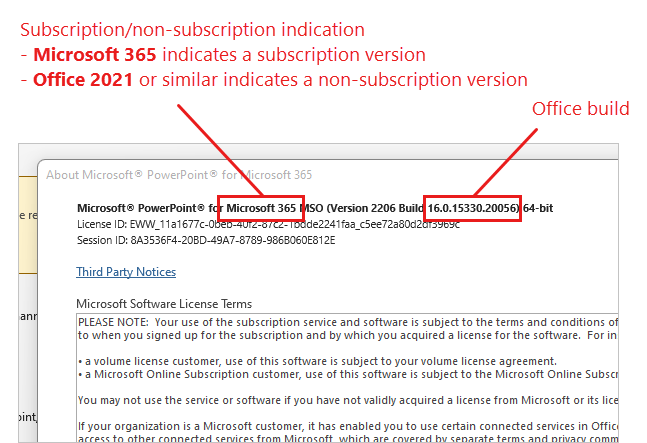
Проверка версии Windows
Откройте проводник, щелкните правой кнопкой мыши этот компьютер и выберите пункт "Свойства". В разделе спецификаций Windows обратите внимание на выпуск Windows.
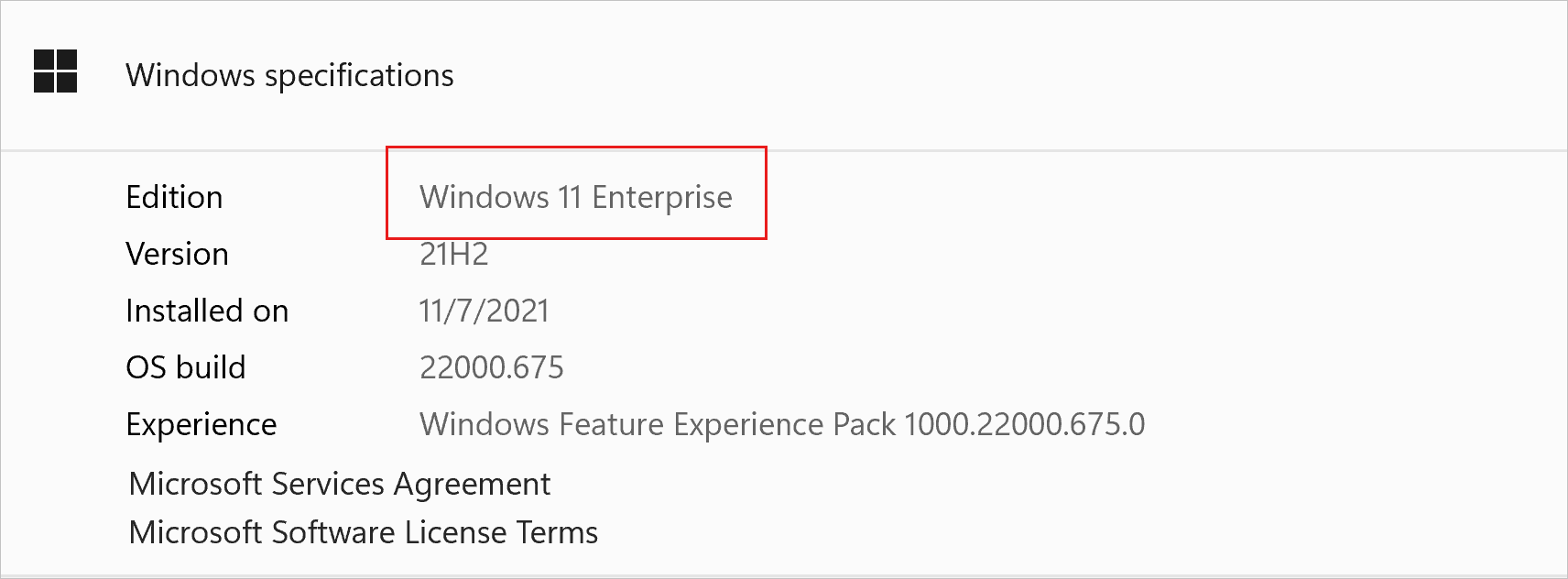
Добавление раздела реестра
Если у вас есть подписка На Office Microsoft 365, а сборка Office на устройстве — 16.0.13530.20424 или более поздней версии, но более ранних версий 16.0.14326.xxxxx, то кто-то с разрешениями администратора на устройстве может использовать раздел реестра, позволяющий использовать надстройку.
Откройте редактор реестра, введя regedit в строке поиска меню и выбрав приложение редактора реестра.
Перейдите к следующему разделу реестра:
HKEY_CURRENT_USER\Software\Microsoft\Office\16.0\WefЩелкните правой кнопкой мыши папку
Wefи выберитеNew > DWORD (32-bit) Value.Присвойте новому значению
Win32WebView2.Дважды щелкните новое значение и задайте для нее значение
1.Закройте Редактор реестра.
Перезапустите Приложение Office ликацию.
Разделы справки знать, защищает ли моя презентация Windows Information Protection?
История Power BI не будет работать в презентациях PowerPoint, защищенных Windows Information Protection (WIP), ранее известных как Корпоративная защита данных (EDP). Это связано с тем, что WebView2, для которой требуется надстройка Power BI для PowerPoint, не поддерживается при включении Windows Information Protection.
Если вы получите ошибку Power BI "Не удается запустить", даже если вы уверены, что WebView2 установлен на компьютере и что система соответствует минимальным требованиям, используйте следующие инструкции, чтобы проверка, может ли защита WIP вызвать проблему.
- Для файлов презентации PowerPoint на компьютере столбец владения файлами в проводник будет говорить Work, если файл защищен WIP.
- Для файлов презентации PowerPoint, хранящихся в SharePoint или OneDrive, откройте папку SharePoint или OneDrive в Microsoft Edge. Значок портфеля в адресной строке (показан ниже) появится, если WIP защищает файлы.
